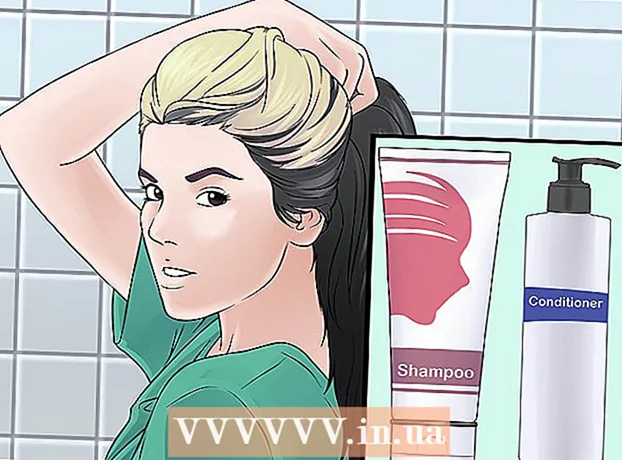Autorius:
Roger Morrison
Kūrybos Data:
20 Rugsėjo Mėn 2021
Atnaujinimo Data:
1 Liepos Mėn 2024
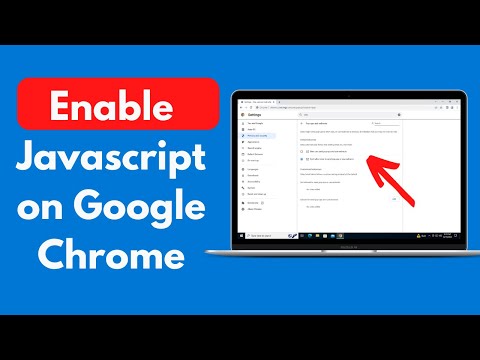
Turinys
- Žengti
- 1 metodas iš 5: „Internet Explorer“
- 2 metodas iš 5: „Chrome“
- 3 metodas iš 5: „Firefox“
- 4 metodas iš 5: „Safari“
- 5 metodas iš 5: Opera
- Patarimai
Ar svetainė jums sako, kad norint tinkamai peržiūrėti puslapį reikia „JavaScript“? Jei „JavaScript“ nėra, pildant internetines formas kartais gali kilti problemų arba pastebite, kad trūksta tam tikrų mygtukų ar kitų elementų. „JavaScript“ yra būtina daugelio svetainių dalis ir jums jos reikia, kad galėtumėte mėgautis visomis interneto galimybėmis. Gali būti, kad jį išjungėte, kad apsaugotumėte savo privatumą, todėl jei norite jį vėl suaktyvinti, vadovaukitės šiuo pasirinktos naršyklės vadovu.
Žengti
1 metodas iš 5: „Internet Explorer“
 Viršutiniame dešiniajame kampe spustelėkite piktogramą „Gear“. Meniu pasirinkite Interneto parinktys.
Viršutiniame dešiniajame kampe spustelėkite piktogramą „Gear“. Meniu pasirinkite Interneto parinktys.  Spustelėkite skirtuką Sauga. Spustelėkite „Pasirinktinis lygis“ lango apačioje. Pasirodys dialogo langas Saugos nustatymai.
Spustelėkite skirtuką Sauga. Spustelėkite „Pasirinktinis lygis“ lango apačioje. Pasirodys dialogo langas Saugos nustatymai.  Ieškokite scenarijų kategorijos. Skiltyje „Aktyvus scenarijus“ pasirinkite parinktį Įgalinti. Tai užtikrina, kad „Internet Explorer“ gali rodyti „JavaScript“ elementus puslapyje.
Ieškokite scenarijų kategorijos. Skiltyje „Aktyvus scenarijus“ pasirinkite parinktį Įgalinti. Tai užtikrina, kad „Internet Explorer“ gali rodyti „JavaScript“ elementus puslapyje.  Du kartus spustelėkite Gerai, kad uždarytumėte. Spustelėkite mygtuką Atnaujinti, kad iš naujo įkeltumėte tinklalapį su naujais nustatymais.
Du kartus spustelėkite Gerai, kad uždarytumėte. Spustelėkite mygtuką Atnaujinti, kad iš naujo įkeltumėte tinklalapį su naujais nustatymais.
2 metodas iš 5: „Chrome“
 Spustelėkite „Chrome“ meniu mygtuką. Tai yra viršutinis dešinysis mygtukas, kuris atrodo kaip 3 horizontalios juostos. Meniu pasirinkite Nustatymai.
Spustelėkite „Chrome“ meniu mygtuką. Tai yra viršutinis dešinysis mygtukas, kuris atrodo kaip 3 horizontalios juostos. Meniu pasirinkite Nustatymai. - Arba taip pat galite atlikti šiuos veiksmus: įveskite chromas: // nustatymai / adreso juostoje ir paspauskite Enter.
 Spustelėkite nuorodą „Rodyti išplėstinius nustatymus“. Skyriuje Privatumas spustelėkite mygtuką „Turinio nustatymai ...“. Tai atvers naują langą.
Spustelėkite nuorodą „Rodyti išplėstinius nustatymus“. Skyriuje Privatumas spustelėkite mygtuką „Turinio nustatymai ...“. Tai atvers naują langą.  Raskite „JavaScript“ dalį. Įsitikinkite, kad pažymėta „Leisti visoms svetainėms paleisti„ JavaScript “(rekomenduojama)“.
Raskite „JavaScript“ dalį. Įsitikinkite, kad pažymėta „Leisti visoms svetainėms paleisti„ JavaScript “(rekomenduojama)“.  Patikrinkite savo išimtis. Svetainė, kurią bandote įkelti, gali būti įtraukta į jūsų išimčių sąrašą, todėl „JavaScript“ neįkraunama, net jei ji įgalinta naršyklėje. Spustelėkite mygtuką „Tvarkyti išimtis ...“ ir ieškokite svetainių, kurios ten nepriklauso.
Patikrinkite savo išimtis. Svetainė, kurią bandote įkelti, gali būti įtraukta į jūsų išimčių sąrašą, todėl „JavaScript“ neįkraunama, net jei ji įgalinta naršyklėje. Spustelėkite mygtuką „Tvarkyti išimtis ...“ ir ieškokite svetainių, kurios ten nepriklauso.
3 metodas iš 5: „Firefox“
 Įsitikinkite, kad neturite jokių įgalintų naršyklės plėtinių, kad galėtumėte blokuoti „JavaScript“. „Firefox“ pagal numatytuosius nustatymus įgalinta „JavaScript“ ir paprastai galite jį išjungti tik vykdydami plėtinį. Norėdami sužinoti, kuriuos plėtinius / plėtinius įdiegėte, spustelėkite „Firefox“ meniu ir pasirinkite Priedai. Tai atidarys Priedų tvarkytuvę.
Įsitikinkite, kad neturite jokių įgalintų naršyklės plėtinių, kad galėtumėte blokuoti „JavaScript“. „Firefox“ pagal numatytuosius nustatymus įgalinta „JavaScript“ ir paprastai galite jį išjungti tik vykdydami plėtinį. Norėdami sužinoti, kuriuos plėtinius / plėtinius įdiegėte, spustelėkite „Firefox“ meniu ir pasirinkite Priedai. Tai atidarys Priedų tvarkytuvę. - Kairėje lango pusėje spustelėkite skirtuką Plėtiniai. Kai kurie populiarūs „JavaScript“ blokatoriai yra šie: Nėra scenarijaus, „QuickJava“ir „SettingSanity“.
- Spustelėkite plėtinį, blokuojantį „JavaScript“, ir spustelėkite Išjungti arba Pašalinti.
- Iš naujo paleiskite „Firefox“ ir pabandykite įkelti tinklalapį su „JavaScript“.
 Patikrinkite „Firefox“ išplėstinius nustatymus. Yra galimybė įjungti arba išjungti „JavaScript“, paslėptą giliai naršyklės konfigūracijos failuose. Norėdami įsitikinti, kad ši parinktis nebuvo netyčia išjungta, įveskite apie: konfig „Firefox“ adreso juostoje ir paspauskite Enter.
Patikrinkite „Firefox“ išplėstinius nustatymus. Yra galimybė įjungti arba išjungti „JavaScript“, paslėptą giliai naršyklės konfigūracijos failuose. Norėdami įsitikinti, kad ši parinktis nebuvo netyčia išjungta, įveskite apie: konfig „Firefox“ adreso juostoje ir paspauskite Enter. - Pakentėkite įspėjimą ir spustelėkite "Aš būsiu atsargus, pažadu!" mygtuką. Pakeitus šiuos failus ir nustatymus „Firefox“ diegimas gali būti netinkamas.
- Viršuje esančioje paieškos juostoje įveskite: javascript.enabled. .
- „Javascript.enabled“ vertė turėtų būti nustatyta į „true“. Jei jis nustatytas kaip „klaidingas“, dešiniuoju pelės mygtuku spustelėkite jį ir pasirinkite Perjungti.
- Iš naujo paleiskite „Firefox“ ir pabandykite atidaryti svetainę, kurioje naudojamas „JavaScript“.
 Iš naujo įdiekite „Firefox“. Jei niekas neveikia, pašalinkite ir iš naujo įdiekite „Firefox“, kad atkurtumėte visus numatytuosius nustatymus. Kadangi „JavaScript“ yra pagrindinė „Firefox“ naršyklės dalis, iš naujo įdiegus turėtų atkurti funkcionalumą.
Iš naujo įdiekite „Firefox“. Jei niekas neveikia, pašalinkite ir iš naujo įdiekite „Firefox“, kad atkurtumėte visus numatytuosius nustatymus. Kadangi „JavaScript“ yra pagrindinė „Firefox“ naršyklės dalis, iš naujo įdiegus turėtų atkurti funkcionalumą.
4 metodas iš 5: „Safari“
 Spustelėkite „Safari“ meniu. Pasirinkite Nuostatos ir spustelėkite skirtuką Sauga.
Spustelėkite „Safari“ meniu. Pasirinkite Nuostatos ir spustelėkite skirtuką Sauga.  Įsitikinkite, kad pažymėta Įgalinti „JavaScript“. Jei šis laukelis nepažymėtas, „JavaScript“ nebus galima.
Įsitikinkite, kad pažymėta Įgalinti „JavaScript“. Jei šis laukelis nepažymėtas, „JavaScript“ nebus galima.  Suaktyvinkite „Java“ savo „iOS“ įrenginyje. Palieskite „Settings“ ir slinkite žemyn į „Safari“ skyrių. Palieskite Išplėstinė ir nustatykite „JavaScript“ parinktį ĮJUNGTA.
Suaktyvinkite „Java“ savo „iOS“ įrenginyje. Palieskite „Settings“ ir slinkite žemyn į „Safari“ skyrių. Palieskite Išplėstinė ir nustatykite „JavaScript“ parinktį ĮJUNGTA.
5 metodas iš 5: Opera
 Spustelėkite meniu „Opera“. Užveskite pelės žymeklį ant Nustatymai.
Spustelėkite meniu „Opera“. Užveskite pelės žymeklį ant Nustatymai. - Jei nėra „Opera“ meniu, bet yra tradicinė meniu juosta, spustelėkite Įrankiai.
 Užveskite pelės žymeklį ant sparčiųjų nuostatų. Pažymėkite langelį su Įgalinti „JavaScript“.
Užveskite pelės žymeklį ant sparčiųjų nuostatų. Pažymėkite langelį su Įgalinti „JavaScript“.  Atnaujinkite savo dabartinį tinklalapį. Tai įkels naujus nustatymus.
Atnaujinkite savo dabartinį tinklalapį. Tai įkels naujus nustatymus.
Patarimai
- „Java“ ir „JavaScript“ neturi nieko bendro, todėl turėtumėte aktyvuoti atskirai.